正文:
“所谓上帝模式,可以看做是打开各种系统控制设置的快捷方式。”
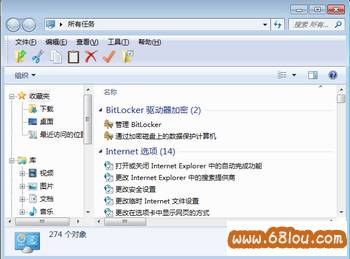
若要访问此隐藏的”上帝模式”,您必须创建一个新的文件夹或新的快捷方式,但今天在此教程中,我们将告诉你如何使您可以快速、 轻松地访问它通过在桌面上右键并选择 “上帝模式” 选项为 “上帝模式” 桌面右键菜单中添加快捷方式。
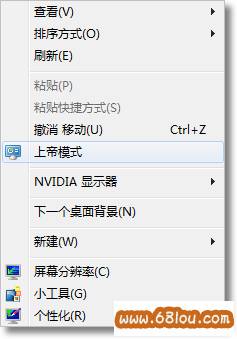
下面是执行所需的步骤:
1. Win+R打开运行并键入regedit 命令打开注册表编辑器.
2.转到HKEY_CLASSES_ROOTDesktopBackgroundShell下
3.右键新建项 命名为 GodMode
4. 更改GodMode项下的默认值为你想要的名字,如”上帝模式”.
5.在GodMode下新建一项命名为 command
6.更改其默认值为:
explorer shell:::{ED7BA470-8E54-465E-825C-99712043E01C}
7.如果要设置显示图标,在”GodMode“下新建一个字符串值 命名为”Icon“数据值 可选 “control.exe” (控制面板的图标).
8.如果要设置显示位置,在GodMode下新建一个字符串值 命名为”position” 数据值 可选”Top“(顶部显示) 或 “Bottom“(底部显示)

注册表脚本:
Windows Registry Editor Version 5.00
[HKEY_CLASSES_ROOTDesktopBackgroundShellGodMode]
@=”上帝模式”
“Icon”=”control.exe”[HKEY_CLASSES_ROOTDesktopBackgroundShellGodModecommand]
@=”explorer shell:::{ED7BA470-8E54-465E-825C-99712043E01C}”
如果觉得如何在Windows 7 桌面右键菜单添加”上帝模式”不错,可以推荐给好友哦。
